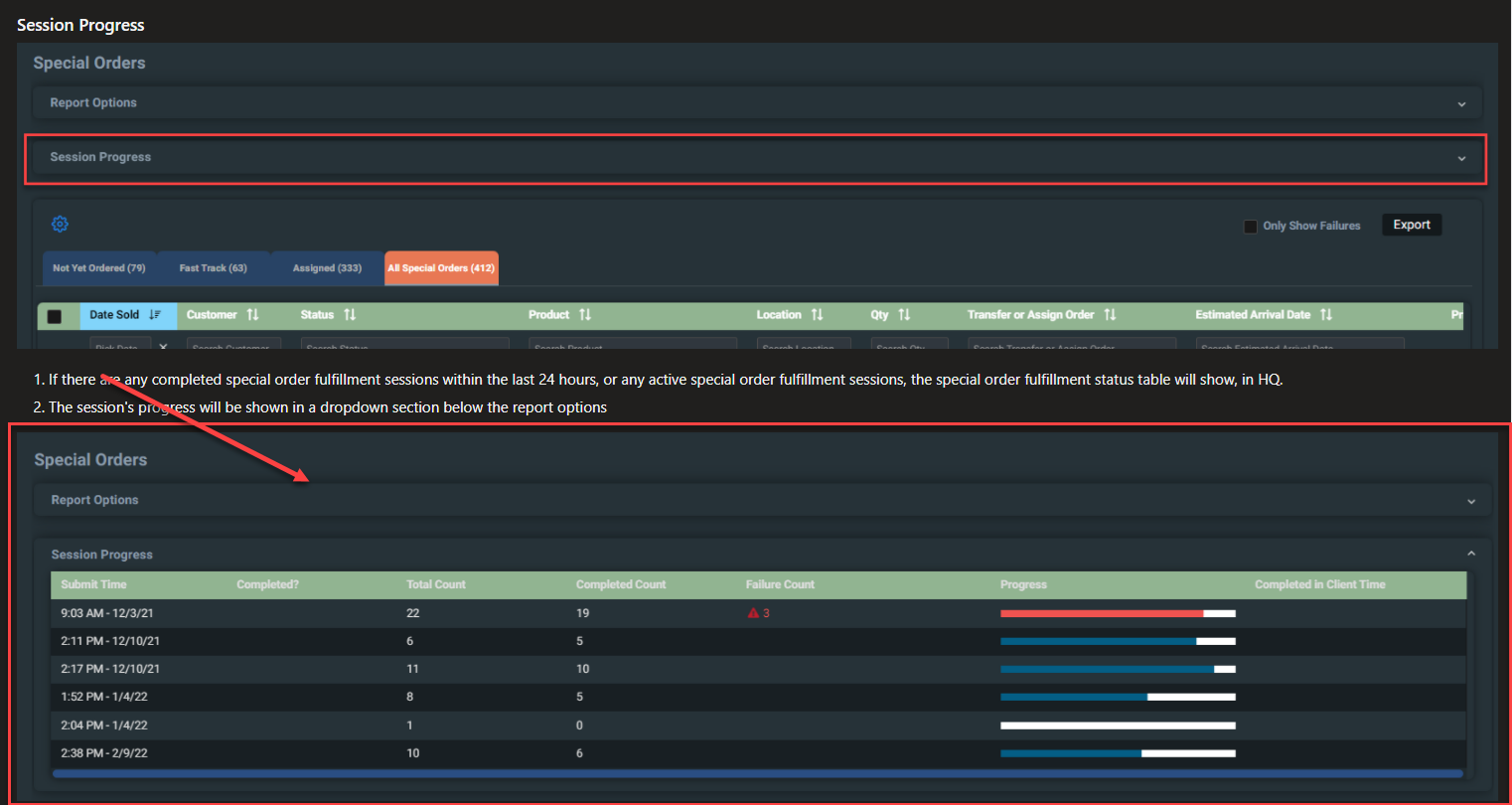セットアップ
- このツールを使うにあたり、以下の同意が必要です:
- レポート - Ascend HQ(「Access Ascend HQ 」をご参照ください。)
- この同意のみの場合、ツールは読み取り専用となり、全機能を利用できません。b.
- ベンダー注文i.
- 「報告 – Ascend HQ」に加え、これがあれば、すべてのツールを利用できます。
- バージョン22.1以降にアップデートします。
- また、特別注文や注文処理のオプションは、アクセス可能なロケーションからのみ見られます。
- 全ユーザーは、倉庫が設定され、このロケーションにアクセスできなくても、倉庫の注文処理のオプションを確認できます。
特別注文管理ツールはAscend HQのどこにあるか
Ascend HQ内、注文から>特別注文を開くと見つかります。
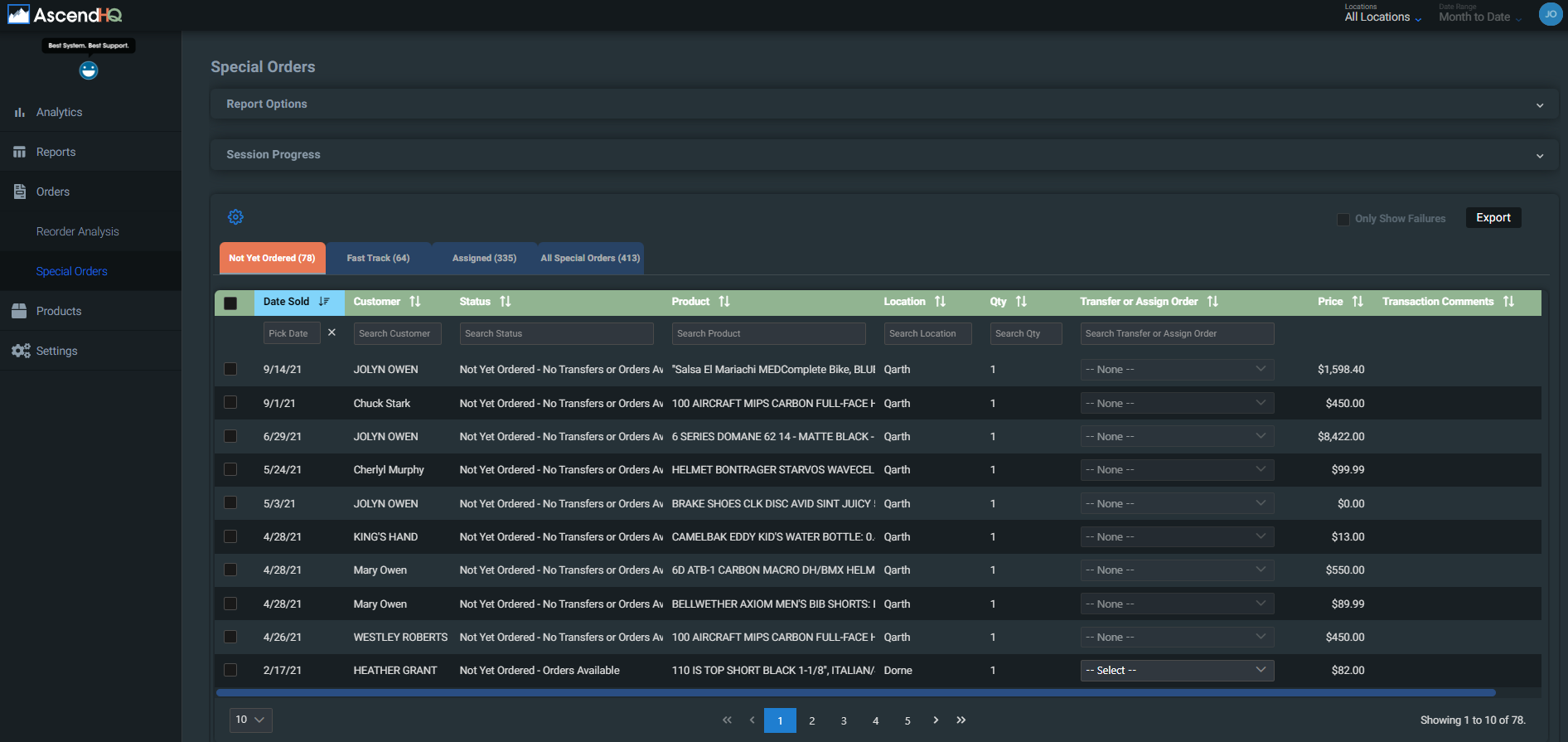
フィルタータブ
特別注文をクリックすると、4種類のタブが用意された報告が開きます:

未注文a.
- このタブには、移送、注文または倉庫リクエストなどの注文処理が結び付けられていない特別注文が含まれます。
高速追跡a.
- このタブには、割り当てられた注文処理があり、特別注文をより早く処理する他の選択肢のあるすべての特別注文が含まれます。
割り当て済みa.
- このタブには、割り当てられた注文処理の選択肢のあるすべての特別注文が表示されます。また、他と異なる列がデフォルトであり、発送済みの注文に対する予想到着日時や追跡番号が含まれます。
すべての特別注文a.
- このタブには、すべての特別注文が含まれます。b.
- 処理中の移送や過去30日間に完了したアイテムを表示/非表示にできます。
報告のオプション
報告のオプションに、いくつかのオプションが追加されました。
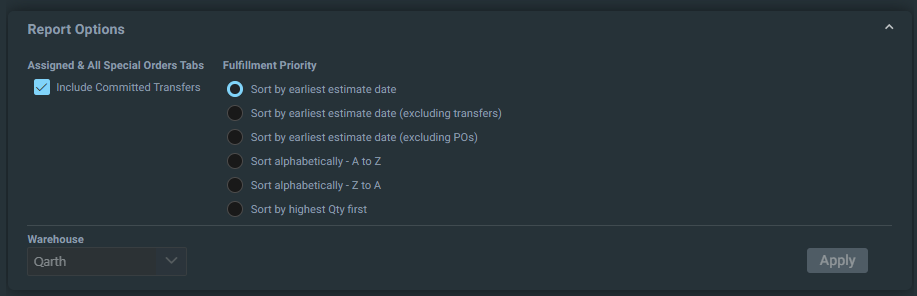
過去30日間に完了したアイテムを含むは削除されました。
予定済みの移送を含むは割り当て済みとすべての特別注文のタブにのみ適用されます。
注文処理の優先事項
ここでは移送や注文割り当てのドロップダウンが分類されます。
倉庫
複数店舗のディーラーの一部には、倉庫として機能するロケーションが存在する場合もあります。この倉庫はそれ自体で取引を終わらせるものではないですが、代わりにほとんどのアイテムをサプライヤーへ注文し、配送をそのロケーションに行い、そこから製品を他のロケーションに移転して在庫を埋めていく、というものです。
現在、この倉庫というものに関してAscend RMSには特別な指定はなく、倉庫は他のロケーションと同じ表示となります。ベンダー注文許可を持つ中央注文者なら、Ascend HQですでに倉庫として指定しているかもしれません。この倉庫を選んで報告のオプションに適用したら、倉庫を再び変更することはできません。
倉庫を選択すると、今までになかった注文処理のオプションがいくつか追加されます。
特別注文を倉庫注文(提出済みまたは未提出)に割り当てられます注意:
注意: 倉庫および特別注文が生じたロケーション以外のロケーションからの注文は、注文処理のオプション一覧で利用できません。
倉庫に製品の在庫がない状態でも、移送する特別注文を倉庫のロケーションから割り当てられます。
倉庫のロケーションにアクセスできない場合、このロケーションから移送を行えます。
注意: このロケーションにアクセスできない場合、倉庫の特別注文を閲覧できません。
HQでの倉庫の選択
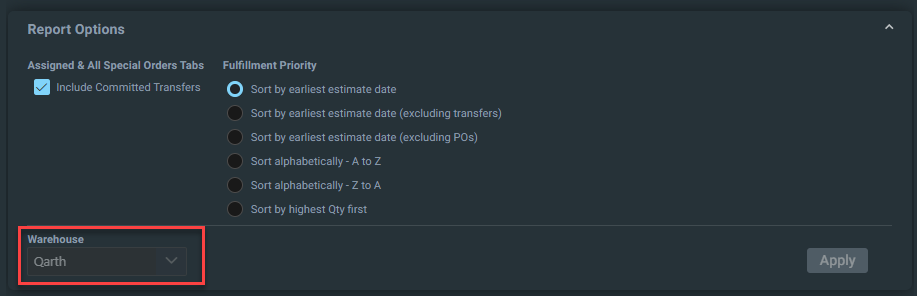
- このドロップダウンボックスには、ディーラーに含まれるすべてのロケーションが含まれています。
- ロケーションを選んで適用をクリックすると、適用をクリックした後に倉庫を変えられないことを伝える警告文が表示されます。
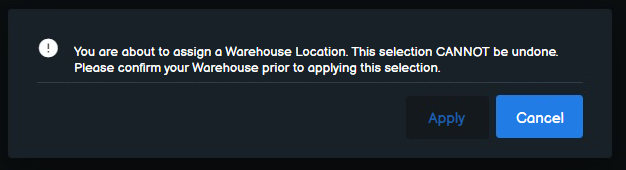
- 警告文で適用をクリックすると、倉庫が保存され、倉庫のオプションが移送や注文割り当ての利用可能欄に表示されます。
- その後、倉庫のドロップダウンは非表示になり、再び選べなくなります。
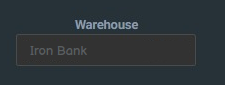
HQ 倉庫のステータス
特別注文の新しいステータスには、注文処理のオプションが倉庫に加えられる場合を考え、倉庫に割り当て済みがその前に含まれます。
-
倉庫に割り当て済み - 未注文
- -販売アイテムの注文処理列に無効の注文アイテムIDがあり、倉庫に注文処理に十分な在庫量がない場合に用いられます。
-
倉庫に割り当て済み - 未提出および倉庫に割り当て済み - 提出済み
- -販売アイテムの注文処理列に注文アイテムのIDがあるものの、関連する注文アイテムがまだ受け取られていない場合に用います。
*提出済み - 関連する注文の提出日です。
*未提出 - 関連する注文の提出日がない場合です。
- -販売アイテムの注文処理列に注文アイテムのIDがあるものの、関連する注文アイテムがまだ受け取られていない場合に用います。
-
倉庫に割り当て済み - 移送 - リクエスト済み、倉庫に割り当て済み - 移送選択済み、倉庫に割り当て済み - 移送 - 発想済みまたは倉庫 - 移送 - 受取り済み
- -販売アイテムの注文処理列に無効の注文アイテムIDがあり、倉庫に注文処理に十分な在庫量がない場合に用いられます。
-あるいは販売アイテムの注文処理列に無効でない注文アイテムIDがあり、倉庫に注文処理に十分な在庫量があり、関連する注文アイテムが受取り済みの場合に用いられます。
-すべてのケースで、移送に限定されたステータス(リクエスト済み、選択済み、発想済み、受取り済み)を、倉庫以外の移送と同様に扱います。
- -販売アイテムの注文処理列に無効の注文アイテムIDがあり、倉庫に注文処理に十分な在庫量がない場合に用いられます。
商品から注文フォーム - 倉庫
倉庫への特別注文があり、それが倉庫のロケーションにある場合、ロケーションへ移送というコラムが表示されます。倉庫への特別注文リクエストは、特別注文の管理ツールで倉庫の注文処理を選択するもその特別注文を満たせる在庫数がないとき、作られます。
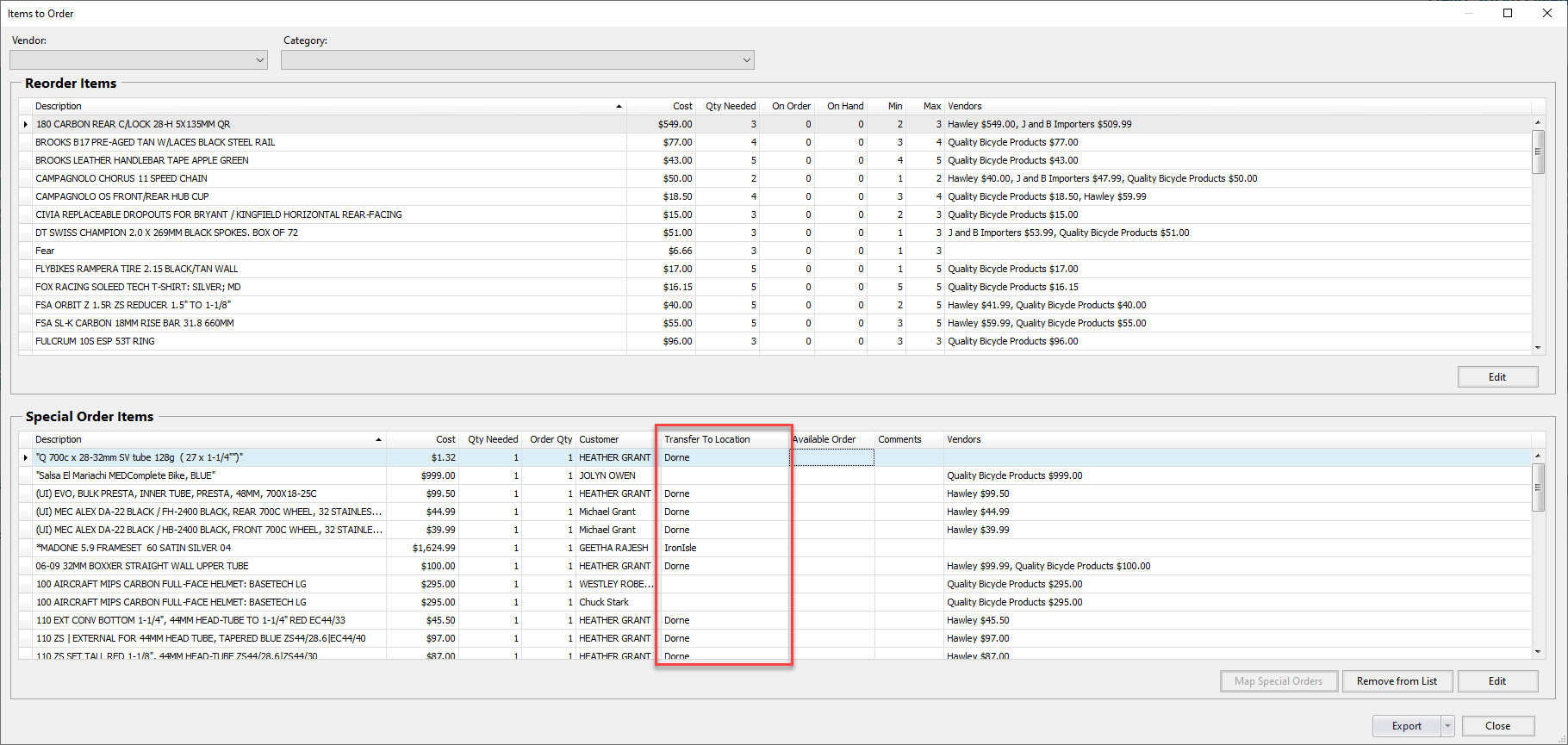
倉庫への特別注文リクエストが、リクエスト先に品物を移送する前に発注書の受領を待っているとき、それは発注待ちと呼ばれます。このステータスは移送詳細に表示されます
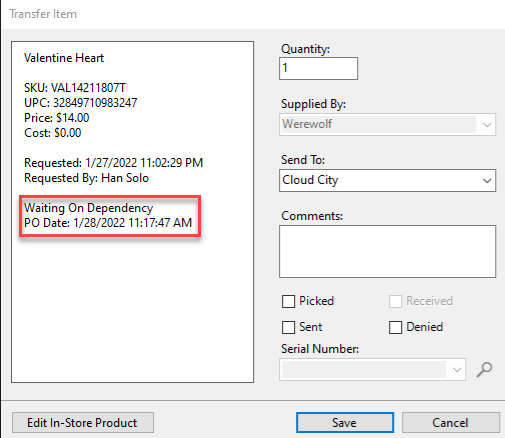
ドロップダウン欄
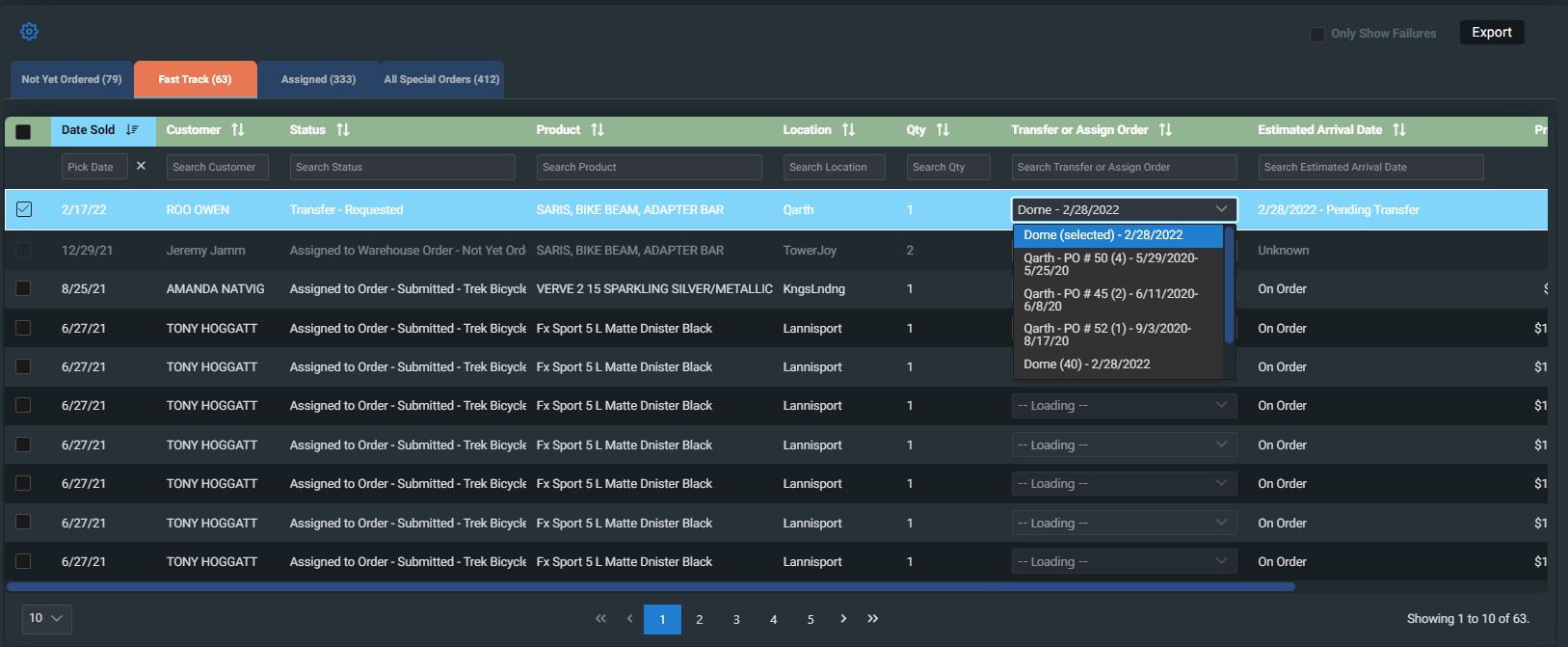
-
移送または注文割り当てのドロップダウンで、特定の特別注文に向けた注文処理の利用可能なオプションを確認できます。
- 利用可能な移送は、あなたがアクセスできるディーラーでの異なるロケーションが、特別注文のアイテムを在庫している場合に表示されます。b.
- 特別注文のロケーションまたは倉庫で作成された発注書は、特別注文のアイテムが発注書に含まれ、他の特別注文にすでに割り当てられていたり、レンタルとして記載されていない場合に表示されます。
- 特別注文に注文処理のオプションがない場合、ドロップダウンボックスが無効になり、表示されません。
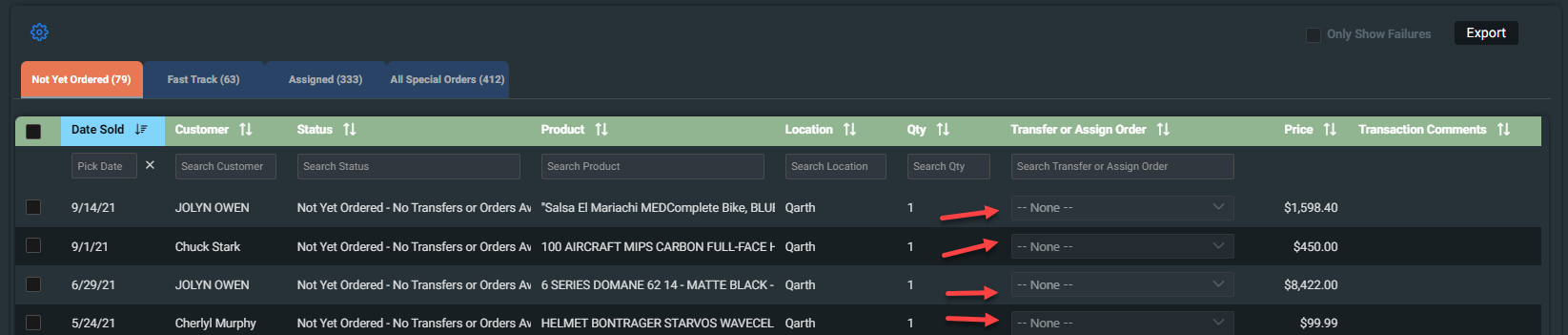
- 移送の特別注文の注文処理ステータスのある特別注文に選択済み、発送済み、受取り済みの移送ステータスがある場合...
- ドロップダウンボックスが無効になります。ii.
- ドロップダウンボックスのテキストに「[移送のロケーション]」と表示されます
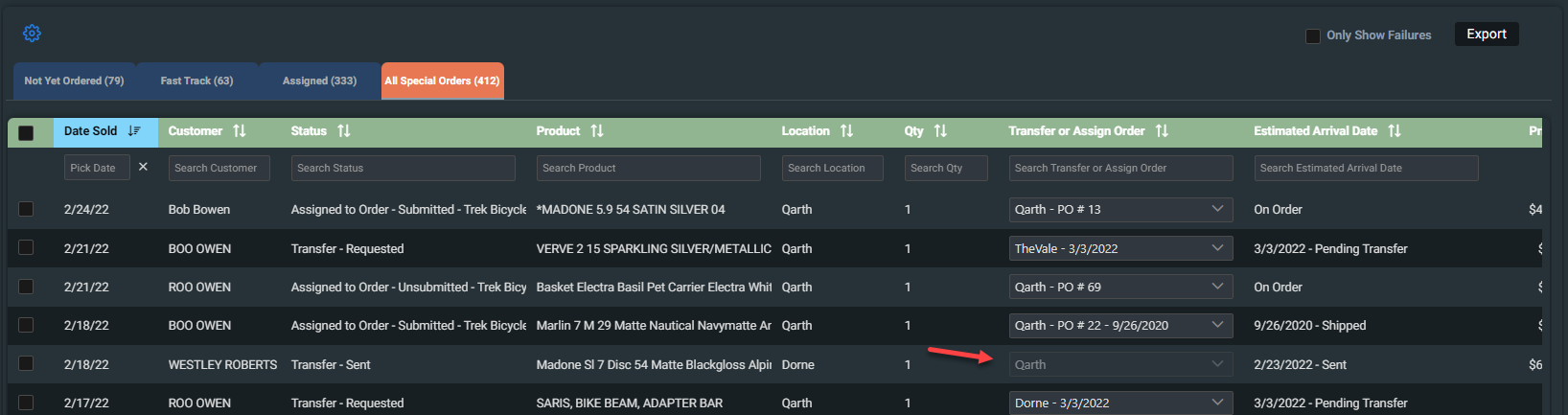
-
注文の特別注文の注文処理ステータスのある特別注文に受取り済みの発注書アイテムのステータスがある場合...
- ドロップダウンボックスが無効になります。ii.
- ドロップダウンボックスのテキストに「受取り済み - PO # [発注書番号]」と表示されます
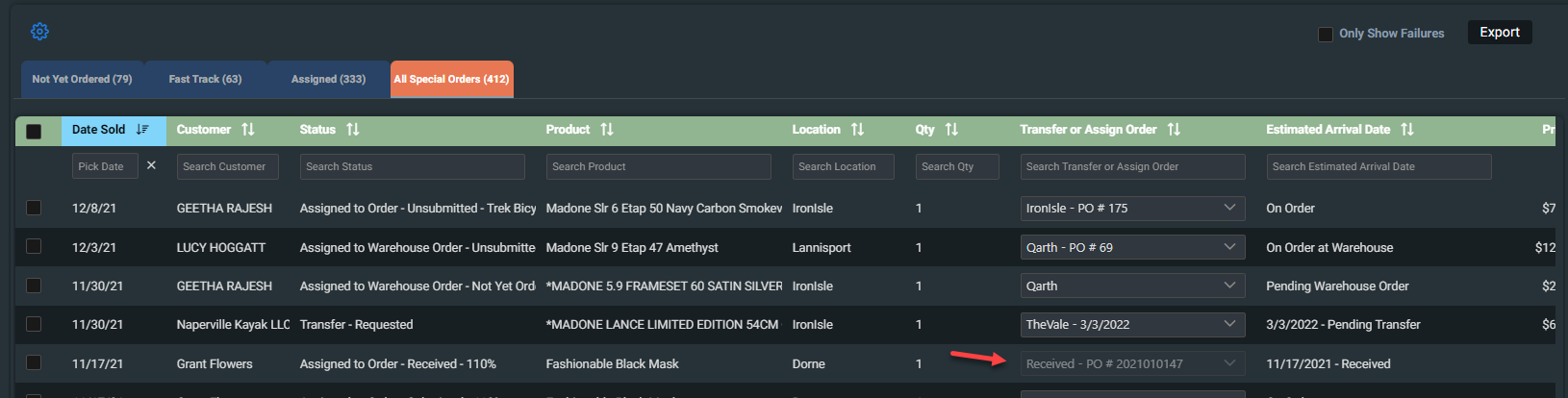
- 5. 特別注文に完了の特別注文の注文処理ステータスがある場合
- ドロップダウンボックスが無効になります。ii.
- ドロップダウンボックスのテキストに「完了」と表示されます
セッションの提出
- 移送と注文を特別注文に割り当てたら、提出ボタンをクリックします。
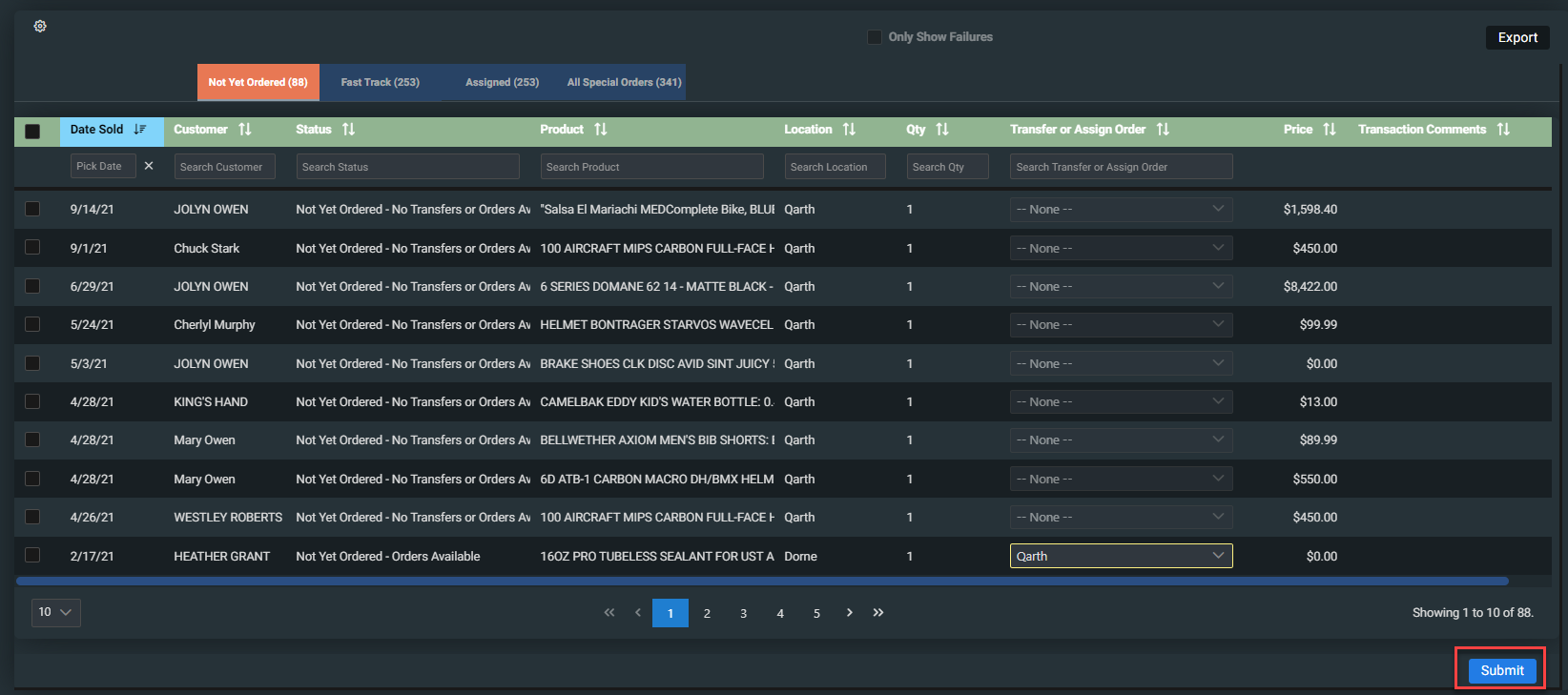
- 2. このボタンを選んだら、それまでのセッションは終了します。注文処理の割り当てを更新したら、新しいセッションが開始されます。
- 提出済みのセッションの情報がAscend RMS Clientに無事届くまで、変更された特別注文の文が無効になります。
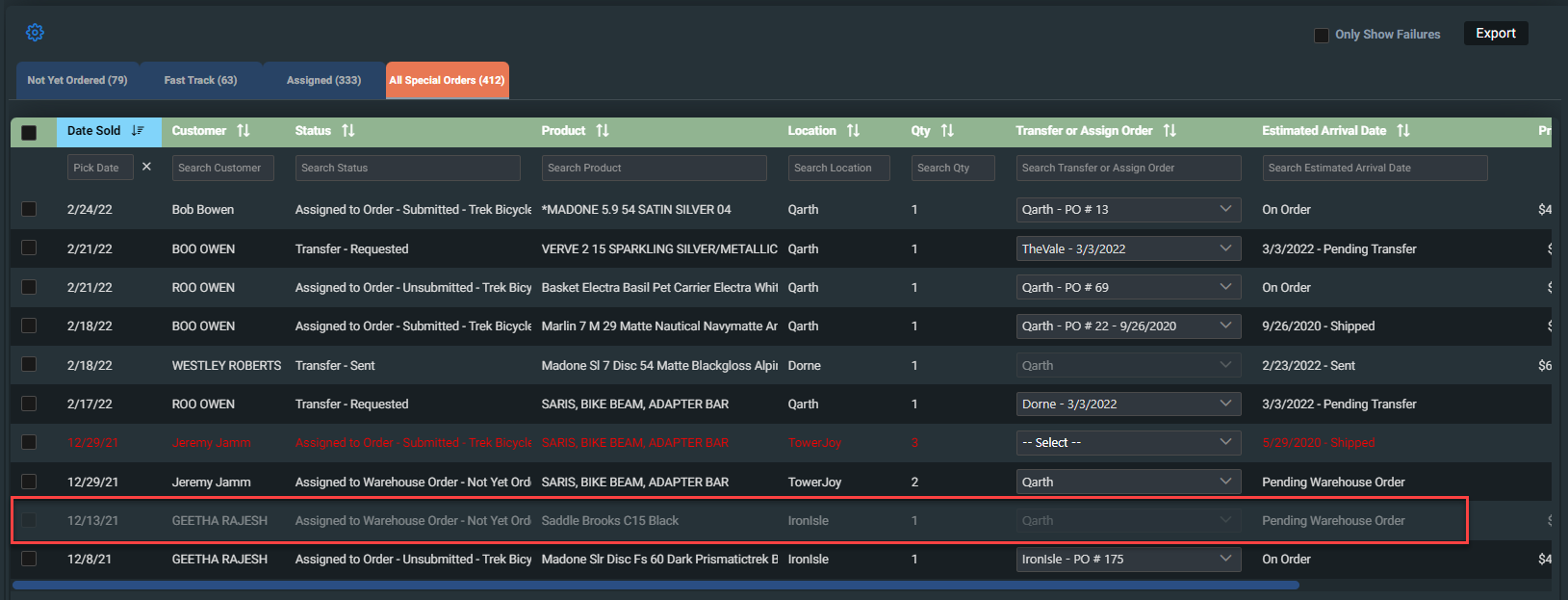
- 注文処理を更新しようとしてエラーが生じたら、特別注文の文が赤色になり、「未注文」のタブに戻され、特別注文の文にカーソルを当てるとこのエラーが表示されます。

- 5. 提出をクリックし、注文処理のセッションが処理されたら、注文処理が割り当てられたすべての特別注文は、新たなステータスに基づき適切なタブに移動されます。
セッションの進展
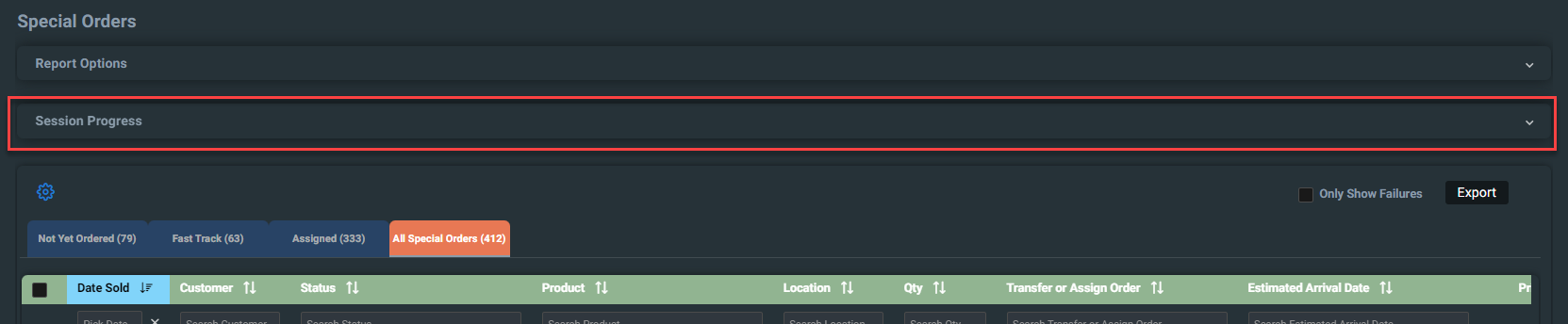
- 過去24時間以内に完了した特別注文の注文処理セッション、または有効な特別注文の注文処理セッションがある場合、特別注文の注文処理ステータスの表がHQに表示されます。
- セッションの進展は、報告オプションの下にあるドロップダウン欄に表示されます